
Triển khai Windows 7 – Phần 7: Triển khai LTI tự động
lượt xem 36
download
 Download
Vui lòng tải xuống để xem tài liệu đầy đủ
Download
Vui lòng tải xuống để xem tài liệu đầy đủ
Trong phần tiếp theo của loạt bài này, chúng tôi sẽ giới thiệu cho các bạn về cách tự động hóa cài đặt Lite Touch Installation (LTI) bằng cách sử dụng MDT 2010.
Bình luận(0) Đăng nhập để gửi bình luận!
Nội dung Text: Triển khai Windows 7 – Phần 7: Triển khai LTI tự động
- Triển khai Windows 7 – Phần 7: Triển khai LTI tự động Nguồn : quantrimang.com Quản trị mạng – Trong phần tiếp theo của loạt bài này, chúng tôi sẽ giới thiệu cho các bạn về cách tự động hóa cài đặt Lite Touch Installation (LTI) bằng cách sử dụng MDT 2010. Lưu ý: Bài viết này được dựa trên phiên bản tiền phát hành của MDT 2010 và rất có thể sẽ có những thay đổi về sau này trong bản RTM. Mẹo: Bạn có thể tìm kiếm thêm các thông tin về tự động hóa triển khai LTI trong Windows 7 Resource Kit từ Microsoft Press. Giới thiệu Trong phần trước của loạt bài này, chúng tôi đã giới thiệu cho các bạn cách thực hiện thủ công một triển khai Lite Touch Installation (LTI) cơ bản của Windows 7 Enterprise bằng MDT 2010. Trong phần này, chúng tôi sẽ giới thiệu cho các bạn cách hoàn tất và tự động hóa quá trình. Việc tự động hóa triển khai LTI của Windows 7 bằng MDT 2010 liên quan đến các bước sau: 1. Tạo một deployment share bằng Deployment Workbench. 2. Import các file nguồn của Windows 7 vào phần chia sẻ. 3. Bổ sung các gói phần mềm, driver và các ứng dụng cần thiết vào phần chia sẻ. 4. Tạo một chuỗi nhiệm vụ cơ bản dựa trên mẫu Standard Client Task Sequence. 5. Chỉnh sửa các file cấu hình CustomSettings.ini và BootStrap.ini cần thiết để tự động quá trình triển khai LTI. 6. Nâng cấp thư mục deployment share để tạo các image khởi động cho Windows PE (các file .iso và .wim) và burn file .iso vào các thiết bị CD hoặc DVD. 7. Khởi động máy tính đích bằng image khởi động Windows PE và cho phép toàn bộ quá trình cài đặt diễn ra tự động. Chúng ta đã thực hiện các bước từ 1 đến 4 trong phần trước của loạt bài này, vì vậy tất cả những gì chúng ta cần làm vào lúc này là thực hiện các bước từ 5 đến 7.
- Thẩm định các file cấu hình Giống như trong phiên bản MDT 2008 Update trước, MDT 2010 sử dụng các file cấu hình để điều khiển quá trình triển khai LTI. Các file cấu hình này sẽ cung cấp các dữ liệu đầu vào cho các kịch bản mà MDT sử dụng để thực hiện cài đặt. Có hai file cấu hình bạn phải chỉnh sửa để thực hiện một triển khai LTI tự động: CustomSettings.ini và BootStrap.ini. Chúng tôi đã giới thiệu vắn tắt về hai file này trong phần 27 của loạt bài triển khai Vista. Tuy nhiên trong phần này chúng tôi sẽ giới thiệu lại các file này là gì và một số thông tin chi tiết hơn về chúng. Để bắt đầu, chúng ta hãy khảo sát file CustomSettings.ini mặc định mà MDT tạo cho deployment share có trong phần trước. Để xem nội dung của file CustomSettings.ini, chúng ta mở Deployment Workbench, kích chuột phải vào phần chia sẻ và chọn Properties, sau đó chọn tab Rules như thể hiện trong hình 1 bên dưới: Hình 1: File CustomSettings.ini mặc định cho triển khai mới Lưu ý rằng file CustomSettings.ini mặc định này không chứa các thông tin có liên quan đến image của hệ điều hành nào sẽ được triển khai, chuỗi nhiệm vụ nào sẽ được sử dụng,… Nếu đây là file CustomSettings.ini thì các thông tin giống như
- vậy sẽ cần được cung cấp trong quá trình triển khai, bằng cách đó thì bạn phải ngồi tại máy tính đích và đáp trả những nhắc nhở của Windows Deployment Wizard (xem phần 26 của loạt bài triển khai Vista). Rõ ràng đó không phải là thứ mà chúng ta muốn – chúng ta muốn thực hiện một quá trình tự động cài đặt. Sau đây chúng ta hãy đi xem xét file BootStrap.ini mặc định cho phần triển khai mới, nội dung của file được thể hiện trong hình 2: Hình 2: File BootStrap.ini mặc định cho triển khai mới Lưu ý rằng file BootStrap.ini mặc định này gồm có các thông tin về location mạng của deployment share, tuy nhiên nó không chứa các thông tin có liên quan đến các chứng chỉ sẽ được sử dụng để kết nối đến phần triển khai này. Đây là lý do tại sao một trong những thứ đầu tiên bạn được nhắc nhở cần cung cấp khi thực hiện một triển khai LTI thủ công là các chứng chỉ Windows Deployment Wizard sẽ sử dụng để kết nối đến deployment share. Và rõ ràng rằng chúng không muốn phải cung cấp nhắc nhở này hoặc bất cứ nhắc nhở nào trong suốt quá trình cài đặt. Để thực hiện điều đó, chúng ta cần tạo một số thay đổi với hai file cấu hình này. Tuy nhiên trước khi thực hiện điều đó, chúng ta cần phải tự đặt ra một số câu chất vấn, chẳng hạn như: Thời gian vùng chúng ta muốn cấu hình cho máy tính đích? •
- Nơi chúng ta muốn cấu hình? • Chúng ta sẽ chỉ định tên máy tính hay cho phép máy tính được gán một • cách ngẫu nhiên trong quá trình cài đặt? Chúng ta có muốn gia nhập máy tính vào một miền hoặc để nó trong một • workgroup? Các câu trả lời mà bạn cung cấp cho các câu hỏi này và các câu hỏi khác sẽ xác định cặp giá trị/ thuộc tính mà bạn cần trong file CustomSettings.ini của mình. Như một ví dụ về cách thực hiện một triển khai LTI tự động, chúng ta hãy thay đổi file CustomSettings.ini mặc định như dưới đây: [Settings] Priority=Default Properties=MyCustomProperty [Default] OSInstall=YES SkipAdminPassword=YES SkipApplications=YES SkipAppsOnUpgrade=YES SkipBDDWelcome=YES SkipBitLocker=YES SkipCapture=YES SkipComputerName=YES SkipComputerBackup=YES SkipDeploymentType=YES DeploymentType=NEWCOMPUTER SkipDomainMembership=YES JoinDomain=CONTOSO DomainAdmin=Administrator DomainAdminDomain=CONTOSO DomainAdminPassword=Pa$$w0rd SkipFinalSummary=YES SkipLocaleSelection=YES KeyboardLocale=en-US UserLocale=en-US UILanguage=en-US SkipPackageDisplay=YES SkipProductKey=YES SkipSummary=YES SkipTaskSequence=YES TaskSequenceID=WIN7_001 SkipTimeZone=YES
- TimeZoneName=Central Standard Time SkipUserData=Yes Hình 3 thể hiện những gì xảy ra sau khi chúng ta copy và paste đoạn mã trên vào tab Rules: Hình 3: Ví dụ về file CustomSettings.ini cho triển khai LTI tự động Chúng ta cũng cần tạo một số thay đổi đối với file BootStrap.ini mặc định để tự động hóa quá trình triển khai. Hình 4 thể hiện những gì xảy ra với file BootStrap.ini:
- Hình 4: Ví dụ về file BootStrap.ini cho triển khai tự động Trong phần tiếp theo của loạt bài này, chúng ta sẽ xem xét từng dòng trong hai file đã được chỉnh sửa để hiểu hết về chúng. Tuy nhiên giờ đây, nếu bạn đã hoàn tất những thực hành trong phần trước, hãy tạo những thay đổi được chỉ thị cho hai file và lưu chúng. Sau đó hoàn tất các bước trong hai phần sau đó. Nâng cấp Deployment Share Việc nâng cấp một deployment share sẽ tạo các image khởi động Windows PE mà chúng ta có thể sử dụng chúng cho việc triển khởi tạo triển khai. Các bạn đã được giới thiệu về cách nâng cấp một deployment share trong phần trước của loạt bài này. Trong thực tế, chúng ta đã nâng cấp deployment share của mình trong phần trước, vì vậy tại sao chúng ta không phải nâng cấp nó lần nữa? Điều này là vì chúng ta đã thay đổi file BootStrap.ini. Bất cứ thời điểm nào bạn tạo một thay đổi đối với file BootStrap.ini của mình, bạn phải nâng cấp deployment share của mình. Vì vậy bạn hãy cập nhật deployment share của mình, sau đó burn file LiteTouchPE_x86.iso vào thiết bị CD-R/W bằng phần mềm CD/DVD- burning của nhóm thứ ba. Khởi chạy cài đặt tự động Lúc này, bật máy tính mục tiêu (không có hệ điều hành hay partition), bảo đảm nó được kết nối đến mạng nơi máy tính MDT cư trú. Chèn CD Windows PE mà
- bạn đã burn vào bước trước. Windows PE sẽ khởi động và hiển thị một màn hình xanh với một banner Solution Accelerators. Phía sau hình ảnh này, Windows PE sẽ thiết lập một kết nối đến deployment share của bạn bằng các chứng chỉ được cung cấp trong file BootStrap.ini. Khi kết nối được thiết lập, cài đặt sẽ bắt đầu và hộp thoại tiến trình cài đặt Installation Progress sẽ được hiển thị. Máy tính của bạn sẽ khởi động lại một vài lần mà không cần sự can thiệp của bạn vào bất cứ phím nóng nào, desktop Windows 7 sẽ xuất hiện và cài đặt của bạn sẽ kết thúc. Kết luận Trong phần này chúng tôi đã giới thiệu cho các bạn được các bước thực hiện một triển khai LTI tự động bằng MDT 2010. Trong phần tiếp theo của loạt bài này, chúng tôi sẽ giới thiệu thêm một số thông tin chi tiết về các file CustomSettings.ini và BootStrap.ini mà bạn có thể sử dụng để tự động hóa quá trình triển khai LTI.

CÓ THỂ BẠN MUỐN DOWNLOAD
-

Triển khai Windows 7 – Phần 1: Những cải tiến của Windows AIK 2.0
 6 p |
6 p |  222
|
222
|  48
48
-

Triển khai Windows 7 – Phần 2: Sử dụng DISM
 7 p |
7 p |  140
|
140
|  32
32
-

Triển khai Windows 7 – Phần 5: Những nâng cao của MDT 2010
 6 p |
6 p |  198
|
198
|  28
28
-

Triển khai Windows 7
 85 p |
85 p |  179
|
179
|  28
28
-

Triển khai Windows 7 – Phần 13: Chuyển thủ công từ Windows XP sang Windows 7
 15 p |
15 p |  110
|
110
|  13
13
-

Triển khai Windows 7 – Phần 23: Quản lý Driver
 13 p |
13 p |  114
|
114
|  13
13
-

Triển khai Windows 7 – Phần 18: Xác định UUID của máy tính
 9 p |
9 p |  148
|
148
|  12
12
-

Triển khai Windows 7 – Phần 12: Lên kế hoạch cho vấn đề tương thích ứng
 10 p |
10 p |  87
|
87
|  12
12
-

Triển khai Windows 7 – Phần 16: Sử dụng cơ sở dữ liệu MDT
 17 p |
17 p |  105
|
105
|  12
12
-

Triển khai Windows 7 – Phần 19: Tạo một WinPE Tools CD tùy chỉnh
 18 p |
18 p |  112
|
112
|  10
10
-

Triển khai Windows 7 – Phần 5
 7 p |
7 p |  89
|
89
|  8
8
-

Triển khai Windows 7 – Phần 11: Capture một cài đặt hiện có
 15 p |
15 p |  114
|
114
|  8
8
-

Kiểm tra khả năng tương thích của Windows 7 – Phần 1
 4 p |
4 p |  117
|
117
|  8
8
-

Triển khai Windows 7 – Phần 20: Bảo mật MDT (1)
 12 p |
12 p |  81
|
81
|  8
8
-

Triển khai Windows 7 – Phần 26: Quản lý Driver theo model và nhà sản xuất
 11 p |
11 p |  131
|
131
|  6
6
-

Triển khai Windows 7 - Phần 14: Chuyển tự động từ Windows XP sang Windows 7
 10 p |
10 p |  93
|
93
|  6
6
-
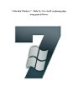
Triển khai Windows 7 – Phần 24: Các vấn đề và phương pháp trong quản lý Driver
 11 p |
11 p |  110
|
110
|  6
6
-
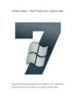
Triển khai Windows 7 – Phần 25: Quản lý driver - Selection Profiles
 15 p |
15 p |  94
|
94
|  6
6
Chịu trách nhiệm nội dung:
Nguyễn Công Hà - Giám đốc Công ty TNHH TÀI LIỆU TRỰC TUYẾN VI NA
LIÊN HỆ
Địa chỉ: P402, 54A Nơ Trang Long, Phường 14, Q.Bình Thạnh, TP.HCM
Hotline: 093 303 0098
Email: support@tailieu.vn








